
Pridávanie a sťahovanie hudby v iTunes na PC
Keď sa pripojíte do Apple Music, môžete pridávať skladby, albumy, playlisty a hudobné videá z Apple Music do svojej iCloud Hudobnej knižnice, ktorá je dostupná z vášho PC, iPhonu, iPadu a iPodu touch, keď ste prihlásení do Apple Music.
Položky môžete po pridaní do iCloud Hudobnej knižnice stiahnuť do počítača alebo zariadenia a prehrávať ich kedykoľvek, dokonca aj keď ste offline.
Poznámka: Apple Music nie je k dispozícii vo všetkých krajinách alebo regiónoch. Prečítajte si článok podpory Apple Dostupnosť mediálnych služieb Apple.
Pridávanie hudby do knižnice
Na PC otvorte apku iTunes
 .
.Z vyskakovacieho menu v ľavej hornej časti vyberte možnosť Hudba.
Ak sa vo vyskakovacom menu nezobrazuje možnosť Hudba, musíte použiť apku Hudba
 nainštalovanú na zariadení. Viac informácií nájdete v užívateľskej príručke k apke Hudba pre Windows.
nainštalovanú na zariadení. Viac informácií nájdete v užívateľskej príručke k apke Hudba pre Windows.Vykonajte jedno z nasledovných:
Zobrazenie odporúčaní, ktoré vám boli ušité na mieru: Kliknite na Pre vás a vyhľadajte svoju nedávno prehrávanú hudbu, osobné playlisty vytvorené pre vás, žánre, ktoré sa vám môžu páčiť, a ďalšie položky.

Ak sa možnosť Pre vás nezobrazuje, uistite sa, že ste prihlásení do Apple Music pomocou svojho Apple ID (alebo Apple účtu).
Pozrite si novinky v Apple Music: Kliknite na Prechádzať a vyhľadajte hudbu podľa svojej nálady, nových vydaní, rebríčkov a ďalších možností.

Vyhľadávanie v katalógu Apple Music: Kliknite do vyhľadávacieho poľa v pravom hornom rohu okna iTunes, zadajte slovo alebo frázu a kliknite na možnosť Apple Music.
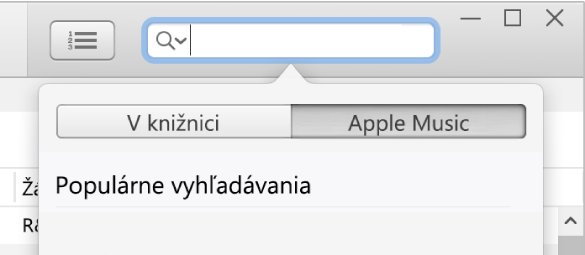
Ak chcete pridať hudbu do svojej knižnice, vykonajte jednu z nasledujúcich akcií:
Presuňte kurzor na danú položku a kliknite na
 .
.Presuňte kurzor na danú položku (napríklad skladba alebo album), kliknite na
 a vyberte Pridať do knižnice.
a vyberte Pridať do knižnice.Poznámka: Keď pridáte do knižnice playlist Apple Music, skladby z playlistu sa aktualizujú vždy, keď ich aktualizuje vlastník playlistu. Jednotlivé skladby sa však nezobrazia vo vašom zoznamu skladieb.
Ak sa vám tieto možnosti nezobrazujú, buď nie ste prihlásení do Apple Music pomocou svojho Apple ID (alebo Apple účtu), nepredplatili ste si Apple Music, alebo v nastaveniach iTunes nie je vybratá iCloud Hudobná knižnica: vyberte Upraviť > Nastavenia, kliknite na Všeobecné, skontrolujte, či je zvolená iCloud Hudobná knižnica, a kliknite na Hotovo.
Sťahovanie hudby na počítač
Na PC otvorte apku iTunes
 .
.Z vyskakovacieho menu v ľavej hornej časti vyberte možnosť Hudba a potom kliknite na Knižnica.

Ak sa vo vyskakovacom menu nezobrazuje možnosť Hudba, musíte použiť apku Hudba
 nainštalovanú na zariadení. Viac informácií nájdete v užívateľskej príručke k apke Hudba pre Windows.
nainštalovanú na zariadení. Viac informácií nájdete v užívateľskej príručke k apke Hudba pre Windows.Ak chcete stiahnuť hudbu z iTunes knižnice na svoj počítač, vykonajte jednu z týchto akcií:
Pri požadovanej položke kliknite na
 .
.Presuňte kurzor na danú položku (napríklad skladba alebo album), kliknite na
 a vyberte Stiahnuť.
a vyberte Stiahnuť.
Ak si chcete prezerať len stiahnuté položky, na postrannom paneli kliknite na Stiahnuté.
Ak neobnovíte svoje predplatné v Apple Music, stiahnuté položky zostanú na vašom počítači, prehrať si ich ale budete môcť až po obnovení predplatného.
Poznámka: Hudba, ktorú stiahnete z Apple Music do svojho počítača, sa nedá vypáliť na disk ani preniesť manuálne na zariadenia, ako napríklad iPhone, iPad alebo iPod. Hudbu je možné stiahnuť do zariadenia len priamo zo služby Apple Music. Pozrite si tému Úvod do synchronizácie.